Instalar Windows 8.1 en VirtualBox

¿Quieres probar la última versión de Windows pero no sabes cómo? En Rootear te explicamos cómo instalar Windows 8.1 en VirtualBox de una manera rápida y sencilla. Solo tendrás que seguir los pasos que te vamos a explicar.
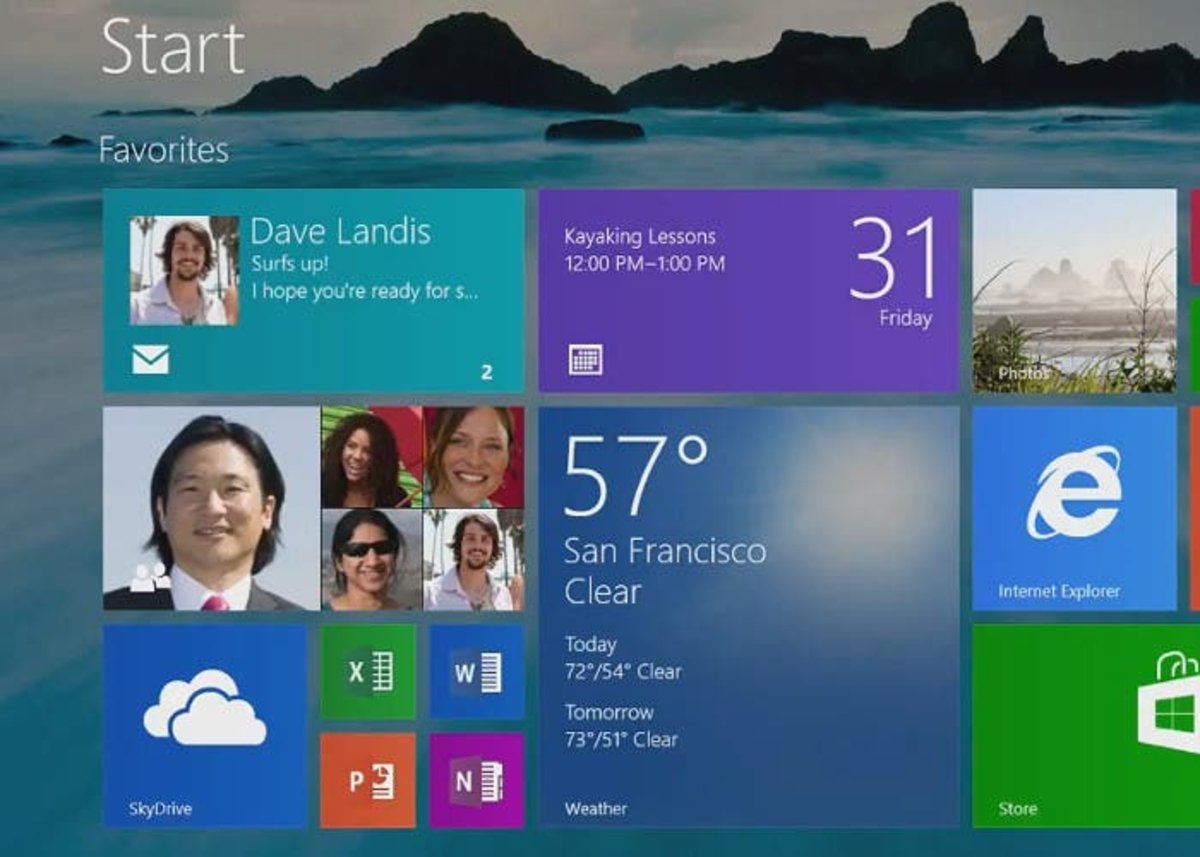
Microsoft ha implementado algunas mejoras que pedían los usuarios en la nueva versión Windows 8.1, algunas de estas mejoras son la vuelta del botón de inicio algo que la gente echaba en falta, también disponemos de nuevos tamaños para la pantalla de inicio para poder gestionarla mejor las aplicaciones y otras mejoras que explican nuestros compañeros de Winphone metro.
Vamos a explicar los pasos a seguir para la instalación de Windows 8.1 en VirtualBox, solo tendrás que seguirlos para que todo salga bien.
Tendremos que tener claro antes de nada, si nuestro equipo soportara una máquina virtual con los requisitos que establece Windows 8.1 para funcionar, los requisitos mínimos son:
- Procesador 1 Ghz con tecnología Execute Disable Bit.
- Tarjeta Gráfica compatible con Directx 9 o superior.
- 1GB de memoria RAM para la versión 32 bits y 2GB para la de 64 bits.
- 20 GB de disco duro libre.
Una vez comprobado, realizaremos los pasos siguientes:
- Tendremos que tener instalado en nuestro equipo la versión más reciente de VirtualBox y un DVD o un .iso con nuestro Windows 8.1.
- Ejecutaremos VirtualBox y pulsaremos en Nueva.
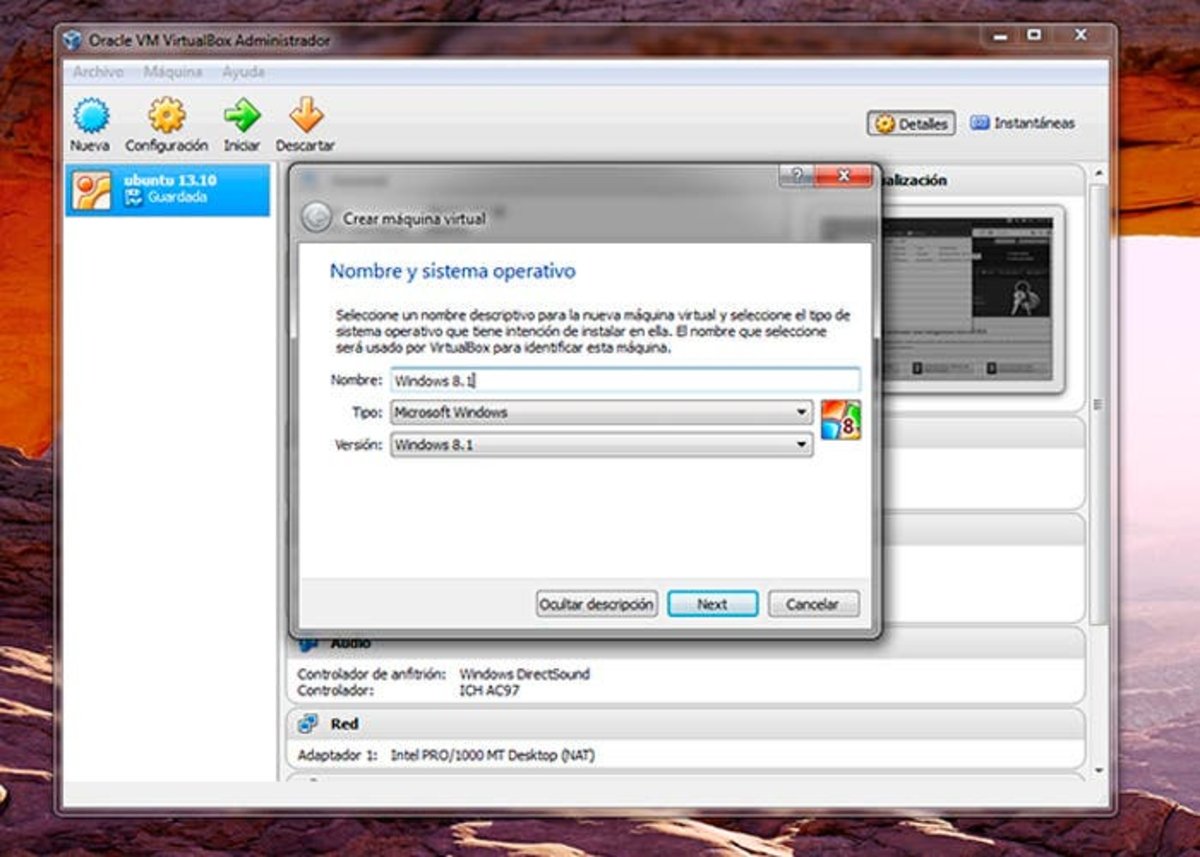
- Donde pone nombre escribiremos “Windows 8.1” y automáticamente nos saldrá la configuración adecuada.
- Al haber configurado las opciones para 8.1 automáticamente se nos configura el Tamaño de la memoria.
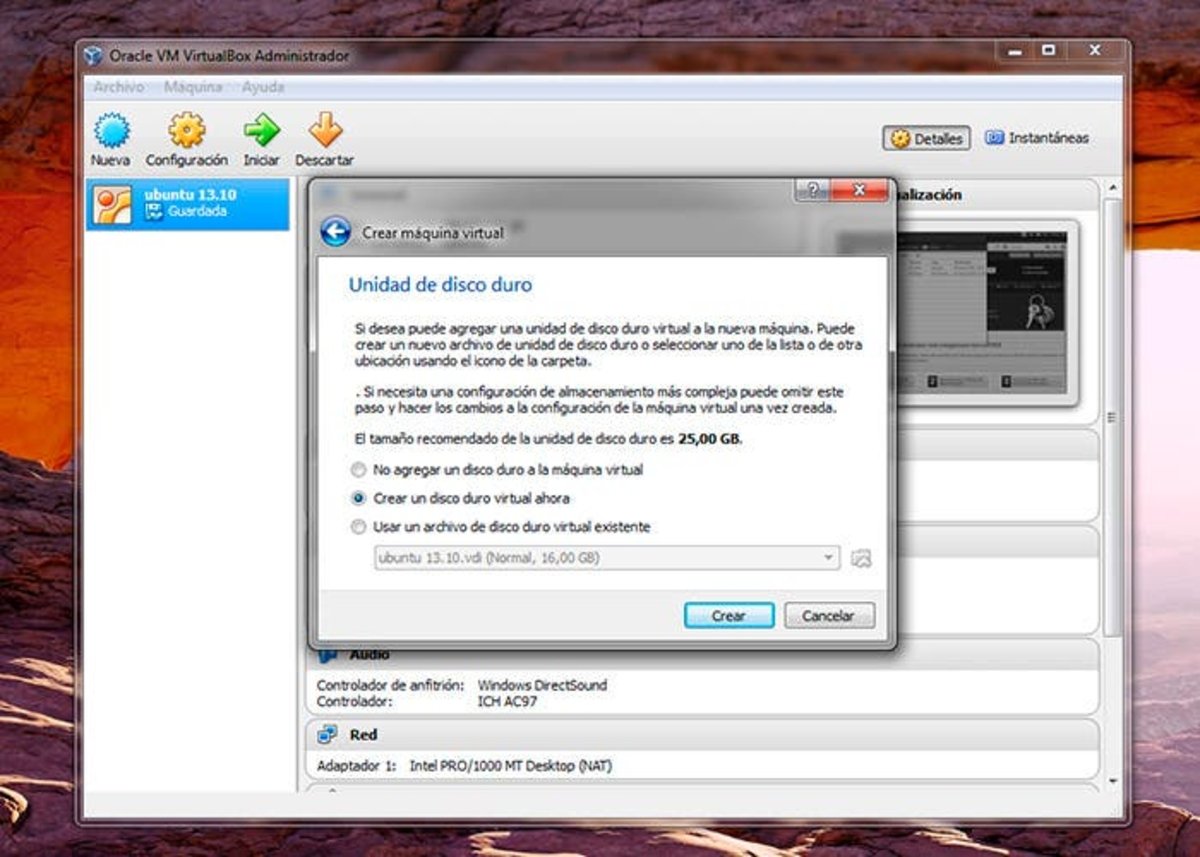
- En el siguiente paso deberemos crear un disco duro virtual nuevo, pulsamos en crear y seleccionamos el tamaño como mínimo 20 Gb.
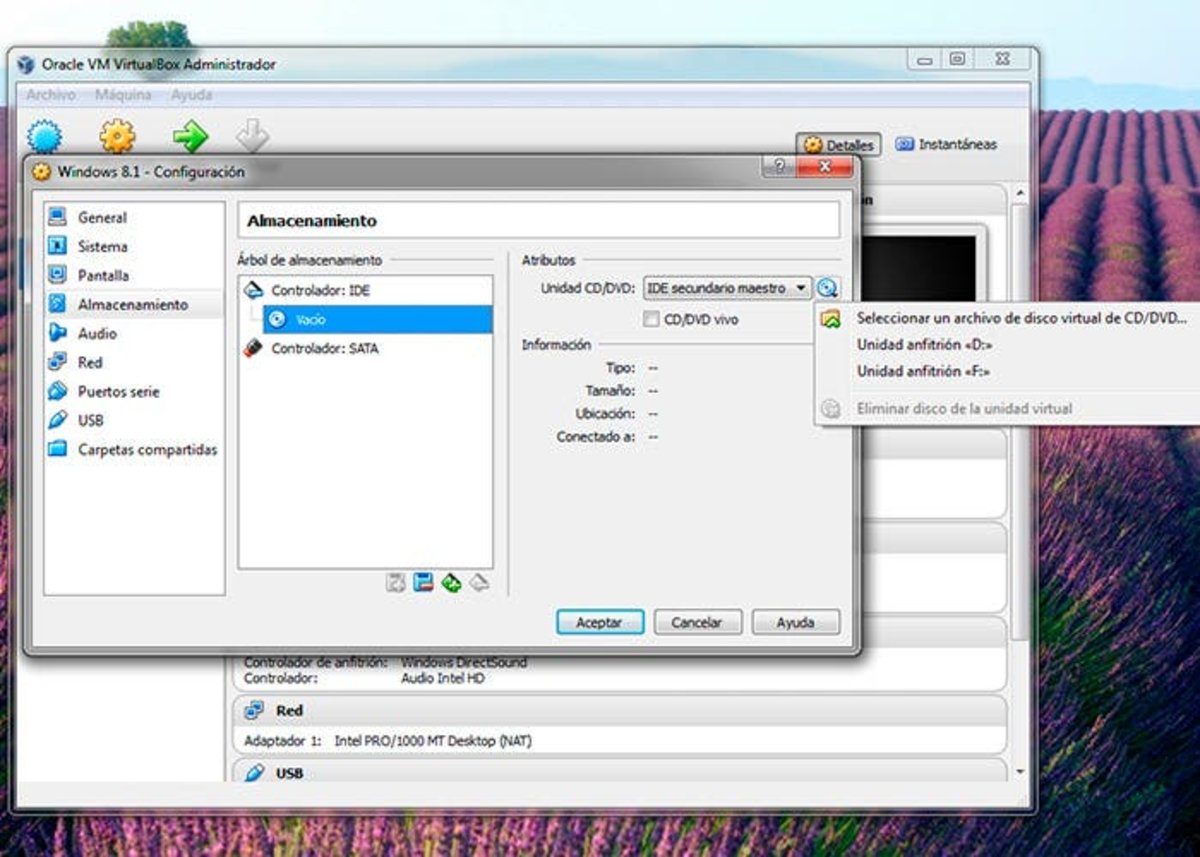
- Después pulsamos en nuestra máquina y seleccionamos Configuración y seleccionamos Almacenamiento. Donde nos encontraremos con un disco donde pone Vacío. Pulsamos en él y después en el disco con la pestaña, que nos servirá para seleccionar o nuestro DVD o el .iso.
- Ya solo tendremos que iniciar nuestra máquina virtual e instalar Windows 8.1 normalmente.
Esta es una forma rápida y eficiente de probar Windows 8.1 en nuestro equipo sin necesidad de instalarlo. Esta acción podemos realizarla con cualquier sistema operativo ya que el procedimiento es válido para todos.